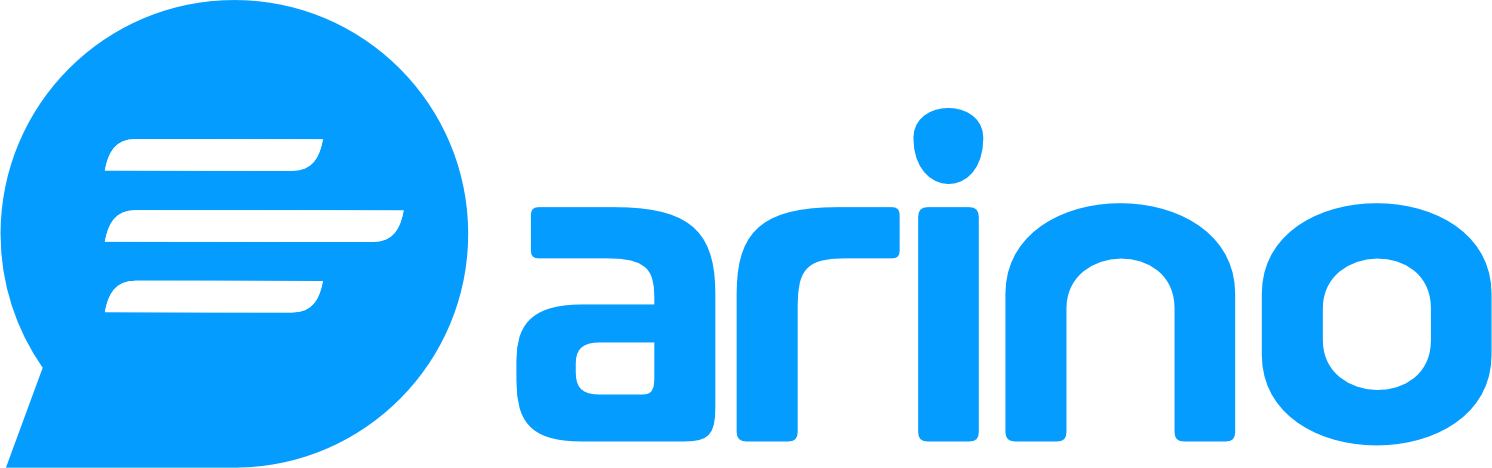Ce guide vous aidera à ajouter des contacts à votre compte pour l'envoi de SMS. Vous pouvez ajouter des contacts individuellement ou par importation en masse.
- Ajout de Contacts Individuellement Pour ajouter des contacts un par un :
Naviguer vers la Section Contacts : Dans votre tableau de bord Arino Bio, sélectionnez l'option Contacts. Ajouter un Nouveau Contact : Cliquez sur l'option pour ajouter un nouveau contact. Entrer les Détails du Contact : Remplissez les champs requis, y compris le nom et le numéro de téléphone du contact. Sauvegarder le Contact : Une fois toutes les informations saisies, sauvegardez le contact dans votre liste. 2. Importation en Masse des Contacts Pour importer plusieurs contacts à la fois, vous pouvez télécharger une liste de contacts au format CSV :
Préparer Votre Fichier CSV : Assurez-vous que votre fichier CSV est correctement formaté. L'en-tête est requis, mais les noms de colonnes peuvent être quelconques tant que le format global est respecté. 2.1 Format Requis En-tête : Une ligne d'en-tête doit être incluse. Nom de Colonne : Le nom des colonnes peut varier, mais il doit contenir les données pertinentes (par exemple, Nom, Numéro de Téléphone). Format Exemple : Nom, Numéro de Téléphone John Doe, +1234567890 Jane Smith, +0987654321
Importer le Fichier CSV : Dans la section Contacts, recherchez l'option pour importer des contacts et téléchargez votre fichier CSV. Vérifier et Confirmer : Après l'importation, vérifiez les contacts importés pour en assurer l'exactitude avant de finaliser l'import.